Apple Watch on markkinoiden suosituin älykello, jossa ei ole merkkejä hidastumisesta. Aiemmin tänä vuonna näimme Apple Watch Series 6:n julkaisun. Jos et ole koskaan aiemmin omistanut Apple Watchia, nyt on hyvä aika aloittaa.
Kaikkien muiden tavallisten Apple Watch -ominaisuuksien lisäksi Series 6 tarjoaa nopean latauksen, kirkkaamman aina päällä olevan näytön ja veren happivalvonnan.
Jos tämä on ensimmäinen Apple Watchisi, noudata alla olevaa aloittelijan opasta tehdäksesi asetukset ja oppiaksesi aloittamaan sen käytön jo tänään.
Sisällys
- Aiheeseen liittyvä:
- Vaihe 1: Pura Apple Watch pakkauksestasi
- Vaihe 2: Yhdistä Apple Watch iPhoneen
- Vaihe 3: Valitse kellotaulu
-
Vaihe 4: Avaa jokainen sovellus
- Lataa ja ota käyttöön lisäsovelluksia
-
Vaihe 5: Avaa Ilmoituskeskus ja Ohjauskeskus
- Ohjauskeskuksen ymmärtäminen
-
Aloita Apple Watch Series 6:n käyttö
- Aiheeseen liittyvät julkaisut:
Aiheeseen liittyvä:
- Automaattisen harjoitustunnistuksen käyttäminen Apple Watchissa
- Lopullinen Apple Watchin opas aloittelijoille
- Apple Watch Series 6 -arvostelu
- Apple julkistaa Watch Series 6:n ja Watch SE: n
Vaihe 1: Pura Apple Watch pakkauksestasi
Apple on tunnettu tyylikkäästä tuotepakkauksestaan, eikä Apple Watch eroa muista. Tilaatpa verkosta tai noudat myymälästä, Apple Watch toimitetaan minimalistisessa valkoisessa laatikossa, jonka päällä on kohokuvioitu Apple Watch -logo.
Poista muovi ja avaa kaikki pakkaus paljastaaksesi uuden kellosi. Sinun pitäisi löytää:
- Apple Watchisi
- Valitsemasi kellon ranneke
- Apple Watchin latauskaapeli
- "Designed by Apple" -dokumentaatio
Olet ehkä huomannut, että siellä on ei virtalähdettä Apple Watch Series 6:n kanssa. Sinun on käytettävä jo omistamaasi USB-virtalähdettä tai ostettava se erikseen Applelta ladataksesi kellosi.
Kiinnitä hihna liu'uttamalla kellon hihnan molemmat päät Apple Watchin uriin, kunnes tunnet niiden napsahtavan paikoilleen. Varmista, että hihnan hopealiitin osoittaa Apple Watchin alaosaa kohti.
Jos sinun on irrotettava hihna, pidä yhtä hihnan vapautuspainikkeista painettuna ja liu'uta sitten hihnan pää ulos urasta.

Vaihe 2: Yhdistä Apple Watch iPhoneen
Kun olet kiinnittänyt hihnan Apple Watchiin, aseta se ranteeseesi. Varmista, että Digital Crown osoittaa kättäsi kohti varmistaaksesi, että kello on oikein päin.
Paina nyt Digital Crownin vieressä olevaa sivupainiketta ja pidä sitä painettuna käynnistääksesi Apple Watchin.
Kun Apple Watch käynnistyy, siirrä iPhone sen viereen aloittaaksesi asennusprosessin. Yleensä, tarvitset iPhonen, jotta voit käyttää Apple Watchia. Mutta jos sinulla ei ole iPhonea, voit nyt käyttää perheenjäsenen iPhonea Apple Watchin määrittämiseen.
Määritä Apple Watch noudattamalla iPhonen ohjeita. Näihin vaiheisiin kuuluu pyörrekuvion skannaus kellotaulussa, pääsykoodin luominen kellolle ja eri asetusten käyttöönotto tai poistaminen käytöstä.
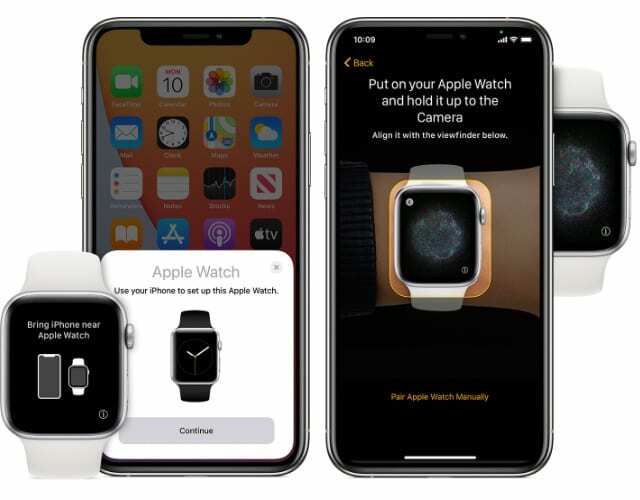
Suosittelemme, että otat kaikki Apple Watchin asetukset käyttöön aluksi. Voit aina poistaa ne käytöstä Asetukset-sovelluksessa, jos muutat mielesi myöhemmin.
On myös hyvä aika varmistaa, että Watch-sovellus on ladattu iPhonellesi – käytät sitä kellosi eri asetusten hallintaan. Sovelluksen tulee olla esiasennettu iPhonellesi, mutta jos poistit sen, voit ladata sen uudelleen ilmaiseksi App Storesta.
Ladata:Katsella (Vapaa)
Vaihe 3: Valitse kellotaulu
Kun olet suorittanut asennuksen, sinun pitäisi nähdä kellotaulu ilmestyy Apple Watchiin. Apple Watch Series 6:ssa on aina päällä oleva näyttö, joka kirkastuu entisestään, kun nostat ranteen katsoaksesi sitä.
Apple Watchissasi on valittavissa useita erilaisia kellotauluja kaleidoskooppisista kuvioista valokuviin ja Mikki Hiiriin.
Voit myös valita useista eri komplikaatioista näytettäväksi Apple Watchissasi. Nämä ovat pieniä sovelluskuvakkeita tai tietoja, jotka näkyvät kellotaulussa. Voit käyttää niitä katsoaksesi tietoja, kuten säätä, tai saada nopean pääsyn sovelluksiin, kuten Workout-sovellukseen.
Voit vaihtaa kellotaulua nostamalla rannettasi ja koskettamalla sitten kellotaulua pitkään. Liu'uta nyt vasemmalle ja napauta Lisätä (+) -painiketta luodaksesi uuden kellotaulun. Käytä Digital Crownia selataksesi kaikkia eri vaihtoehtoja. Kun olet valinnut yhden, kosketa ja pidä kellotaulua uudelleen ja valitse se Muokata se.

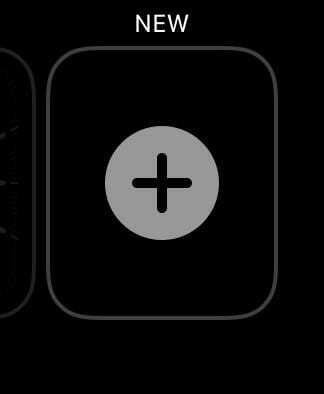
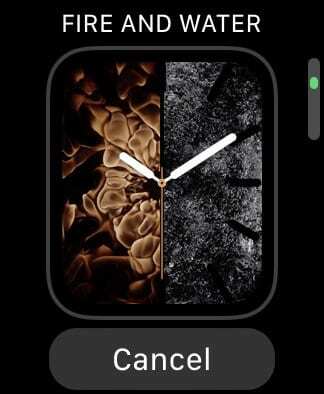
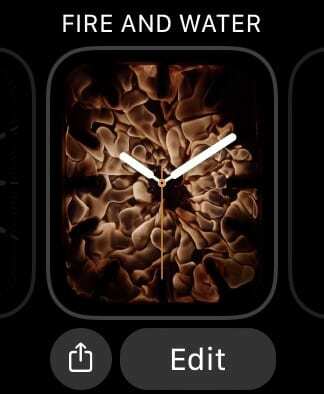
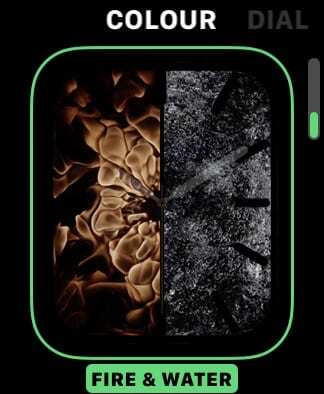
Jokainen kellotaulu tarjoaa erilaisia muokkausvaihtoehtoja. Mutta yleensä voit valita värin, numerotyylin ja lisättävät komplikaatiot.
Muutosten tekemisen jälkeen voit jopa jaa Apple Watch -kasvot watchOS 7:ssä.
Pyyhkäise vasemmalle tai oikealle Apple Watchin kellonäytöstä vaihtaaksesi nopeasti eri kasvojen välillä.
Vaihe 4: Avaa jokainen sovellus
Tietysti Apple Watchissa on muutakin kuin kellotaulu. Kellossasi on esiasennettuna noin kaksi tusinaa sovellusta, ja App Storesta on saatavilla lukemattomia muita.
Olet ehkä jopa päättänyt asentaa iPhonellesi jo asennettuja sovelluksia.
Napsauta Digital Crownia poistuaksesi kellotaulusta ja tarkastella kaikkia Apple Watchin sovelluksia. Voit nyt liikkua vetämällä sormeasi, lähentää tai loitontaa kääntämällä Digital Crownia ja napauttaa sovellusta avataksesi sen.
Suosittelemme, että käytät muutaman minuutin jokaisen Apple Watchin sovelluksen avaamiseen.
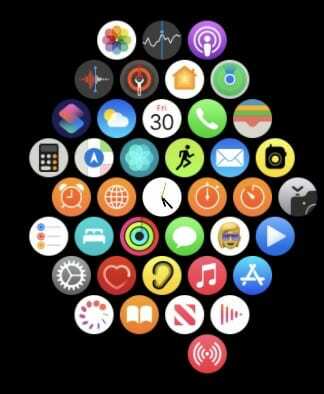
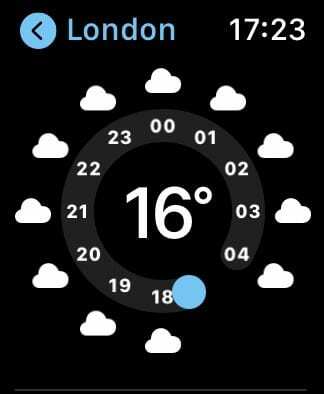
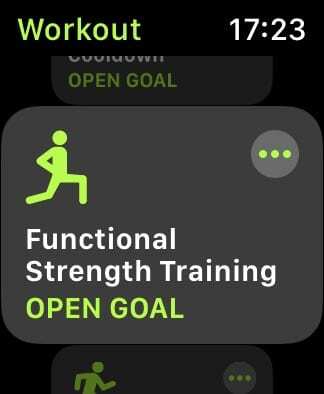
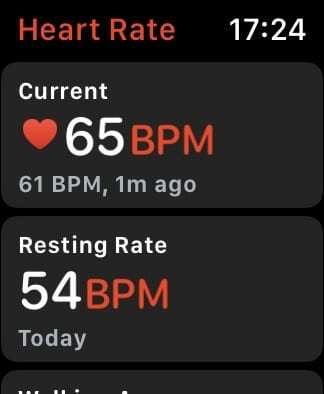
Tämä ei vain auta sinua tutustumaan käytettävissäsi oleviin sovelluksiin, mutta monet sovellukset eivät tee mitään ennen kuin avaat ne ensimmäisen kerran.
Noudata näyttöön tulevia kehotteita ja tutki jokaista sovellusta perusteellisesti, jotta voit oppia sen käytön. Napsauta sitten Digital Crownia sulkeaksesi sovelluksen ja kokeillaksesi toista.
Voit myös napsauttaa sivupainiketta vaihtaaksesi nopeasti äskettäin käyttämiesi sovellusten välillä.
Lataa ja ota käyttöön lisäsovelluksia
Yllättäen jotkut Apple Watch Series 6:n lippulaivaominaisuuksista eivät ole oletusarvoisesti käytössä. Jos haluat ottaa EKG: n, mitata veren happea tai ottaa käyttöön käsienpesuajastimen, sinun on otettava nämä ominaisuudet käyttöön manuaalisesti.
Avaa asetukset sovellus Apple Watchissa ja valitse Käsien pesu kääntääksesi Käsienpesun ajastin päällä.

Avaa sitten Sovelluskauppa Apple Watchiin ladataksesi EKG ja Veren happi sovelluksia. Varmista, että hankit Applen sovellukset kolmansien osapuolien sovellusten sijaan.
Ladata:EKG (Vapaa)
Ladata:Veren happi (Vapaa)
Vaihe 5: Avaa Ilmoituskeskus ja Ohjauskeskus
Kun olet määrittänyt Apple Watchin, sinun tulee välittömästi alkaa vastaanottaa iPhone-ilmoituksia siihen. Nämä näkyvät aina, kun nostat kelloa tai napautat näyttöä, kun kello värisee ja soi. Mutta voit myös tarkastella kaikkia ilmoituksia milloin tahansa Ilmoituskeskuksessa.
Pyyhkäise kellotaulusta alaspäin näytön yläreunasta nähdäksesi Apple Watchin ilmoituskeskuksen.
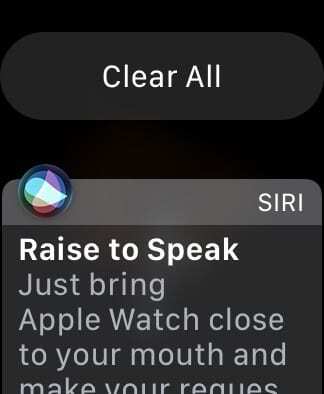
Napauta jokaista ilmoitusta nähdäksesi lisätietoja tai pyyhkäise vasemmalle ja napauta X-kuvaketta poistaaksesi ne.
Jos näet punaisen pisteen Apple Watchin yläosassa, se tarkoittaa, että sinulla on enemmän lukemattomia ilmoituksia katsottavana.
Ohjauskeskuksen ymmärtäminen
Voit myös haluta nopeasti muuttaa Apple Watchin asetuksia, minkä voit tehdä Ohjauskeskuksesta. Voit tarkastella tätä pyyhkäisemällä ylös kellotaulun alaosasta.
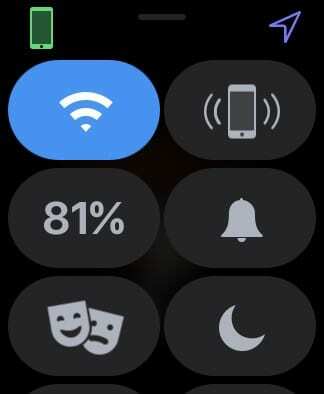
Näet erilaisia kuvakkeita Ohjauskeskuksessa, tässä on mitä ne tekevät:
- Wi-Fi- tai matkapuhelinverkkokuvake: Ota Wi-Fi tai mobiilidata käyttöön tai poista ne käytöstä.
- iPhone-kuvake: Ping-lähetä yhdistettyä iPhonea, jotta se toistaa äänen, jotta löydät sen.
- Akkuprosentti: Katso jäljellä oleva akku tai ota virransäästötila käyttöön.
- Kellokuvake: Ota äänetön tila käyttöön mykistääksesi äänet.
- Teatteri-kuvake: Ota Teatteri-tila käyttöön himmentääksesi näytön ja mykistääksesi ilmoitukset.
- Kuu-kuvake: Ota Älä häiritse -tila käyttöön, jos haluat poistaa ilmoitukset tilapäisesti käytöstä.
- Sänkykuvake: Ota lepotila käyttöön, jos haluat himmentää näytön ja poistaa ilmoitukset käytöstä.
- Taskulamppukuvake: Käytä Apple Watchin näyttöä taskulamppuna.
- Lentokonekuvake: Ota lentokonetila käyttöön, jos haluat poistaa Wi-Fi-yhteyden, mobiilidatan ja Bluetoothin käytöstä.
- Vesikuvake: Ota vesitila käyttöön estääksesi vahingossa tapahtuvat näytön kosketukset ja suojaat kaiuttimia vesivahingoilta.
- AirPlay-kuvake: Avaa AirPlay-valikko lähettääksesi ääntä yhdistettyyn laitteeseen.
- Radiokuvake: Ota Radio-ominaisuus käyttöön tai poista se käytöstä ottaaksesi helposti yhteyttä muihin ihmisiin Apple Watchin avulla.
Aloita Apple Watch Series 6:n käyttö
Tähän mennessä sinun pitäisi tuntea olosi mukavammaksi Apple Watch Series 6:n perusasioiden kanssa, mutta opittavaa on vielä paljon. Sinun tulisi yrittää käyttää Workout-sovellusta harjoituksen seuraamiseen, elintoimintojesi mittaamiseen Heart Rate -sovelluksella ja renkaiden sulkemiseen Activity-sovelluksessa.
Jos etsit seuraavia vaiheita, opi kuinka käyttää Siriä Apple Watchin kanssa alkaa hyödyntää Applen älykästä virtuaalista avustajaa. Sen jälkeen voit kokeilla joitain kolmannen osapuolen sovelluksia ja kokeilla erilaisia kellotauluja.

Dan kirjoittaa opetusohjelmia ja vianetsintäoppaita auttaakseen ihmisiä saamaan kaiken irti teknologiastaan. Ennen kuin hänestä tuli kirjailija, hän suoritti BSc-tutkinnon äänitekniikasta, ohjasi korjauksia Apple Storessa ja jopa opetti englantia Kiinassa.